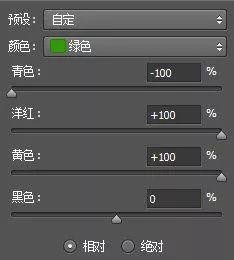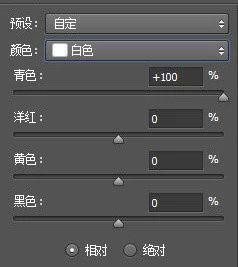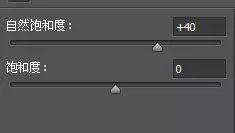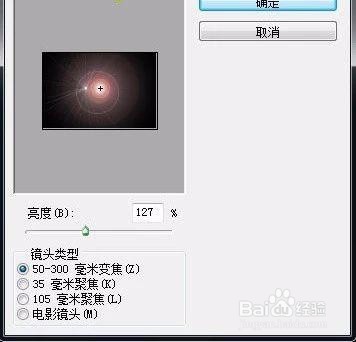1、打开素材文件,按快捷键ctrl+l调出“色阶”对话框,将暗部区域和亮部区域的滑块向中间拖动

2、打开素材文件,按快捷键ctrl+m调出“曲线”对话框,向上拖动曲线,增加图像的整体亮度

3、按快捷键ctrl+u执行“色相/饱和度”命令

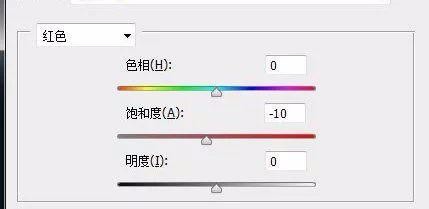
4、复制“背景”图层,得到“图层1”图层,创建“可选颜色”调整图层

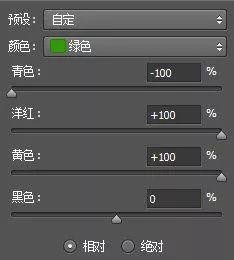
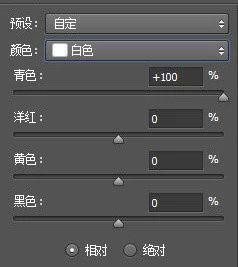
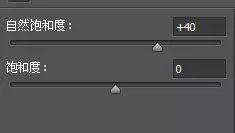
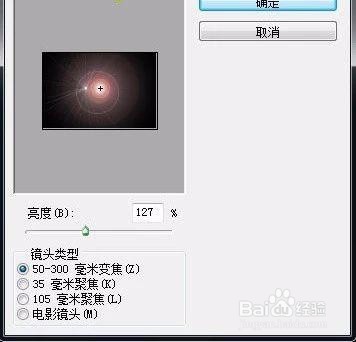

时间:2024-10-13 02:19:07
1、打开素材文件,按快捷键ctrl+l调出“色阶”对话框,将暗部区域和亮部区域的滑块向中间拖动

2、打开素材文件,按快捷键ctrl+m调出“曲线”对话框,向上拖动曲线,增加图像的整体亮度

3、按快捷键ctrl+u执行“色相/饱和度”命令

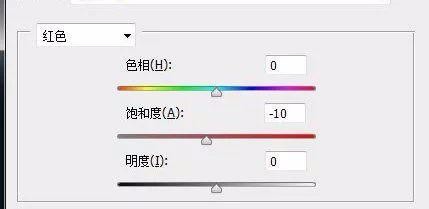
4、复制“背景”图层,得到“图层1”图层,创建“可选颜色”调整图层